Autora:
Robert Simon
Data De La Creació:
21 Juny 2021
Data D’Actualització:
1 Juliol 2024
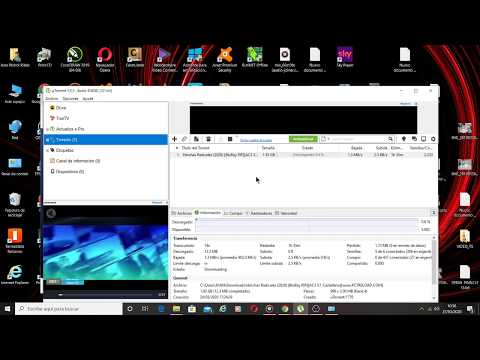
Content
En aquest article, wikiHow us mostrarà com descarregar fitxers BitTorrent amb uTorrent, un programa gratuït per compartir fitxers entre iguals. Abans de descarregar res mitjançant uTorrent, heu de configurar el xifratge del protocol per garantir una connexió segura al servidor torrent del programa uTorrent. Recordeu que la descàrrega gratuïta de contingut protegit per drets d’autor és pirateria i pirateria: podeu ser processat i multat molt.
Passos
Primera part de 2: activeu el xifratge de protocols
Obriu uTorrent. Aquesta aplicació té una icona de lletra blanca "µ" sobre fons verd-verd. Apareixerà la finestra uTorrent.
- Si uTorrent no està disponible, el podeu descarregar gratuïtament des del seu lloc web a https://www.utorrent.com/

Feu clic a Opcions (Opcional) en un bon Windows uTorrent en un Mac. Es troba a la part superior esquerra de la finestra d’uTorrent. Apareixerà un menú desplegable.
Feu clic a Preferències (Personalitzat). Aquesta opció és a prop de la part superior del menú desplegable. Quan feu clic, s'obrirà la finestra Preferències.

Feu clic a la targeta BitTorrent. Aquesta pestanya es troba a la part esquerra de la finestra Preferències de Windows i a la part superior del Mac.
Feu clic al quadre desplegable "Xifratge de protocols". Aquest quadre es troba a la part inferior de la finestra Preferències. Al quadre hi havia les paraules "Discapacitat". Quan hi feu clic, apareixerà un menú desplegable.
- Amb un Mac, no hi haurà menús desplegables. En el seu lloc, cerqueu la secció "Xifratge de sortida" a la part inferior de la finestra.

Feu clic a Activat (Activat) o Forçat (Obligatori). En aquest moment, el mode de xifratge del protocol s'aplicarà a tot el que baixeu a uTorrent.- A l’hora de triar Forçat, la connexió sempre és segura. Però, al mateix temps, la velocitat de descàrrega pot disminuir i la connexió de xarxa pot disminuir de tant en tant.
Feu clic a Aplicar (Aplicar) i premeu D'acord. Les dues opcions es troben a la part inferior de la finestra. Els canvis es desaran. En aquest moment, podeu començar a descarregar el torrent com vulgueu i fer-lo servir amb uTorrent per descarregar el fitxer.
- Per a Mac, la configuració es desa automàticament. Simplement feu clic al cercle vermell que hi ha a l'extrem superior esquerre de la finestra.
Part 2 de 2: descarregar amb uTorrent
Cerqueu torrents per descarregar. Un torrent és un fitxer obert al programa torrent (uTorrent en aquest cas) per descarregar les dades associades a aquest torrent (com ara pel·lícules, jocs, fitxers PDF, etc.). Per trobar el torrent que voleu descarregar, podeu anar a un lloc de torrent de confiança i cercar-lo al camp de cerca.
- Si no teniu un lloc de torrent fiable, escriviu al motor de cerca el nom de l'element que voleu descarregar amb "torrent" i l'any en curs (com ara "2018") i feu clic. ↵ Introduïu.
Descarregueu fitxers torrent. Feu clic al botó descarregar (Descarregueu-lo) al vostre lloc preferit i espereu que el torrent s'acabi de descarregar. Recordeu el disseny del botó descarregar heterogeneïtat en diferents pàgines: en alguns casos ni tan sols té text, sinó només una fletxa que apunta cap avall.
- Com que els fitxers torrent són en la seva majoria només enllaços a fitxers emmagatzemats en línia, descarregar-los només trigarà uns segons.
Feu doble clic al fitxer torrent. Un cop instal·lat, uTorrent s'instal·larà com a programa torrent per defecte de l'ordinador. Així, quan feu doble clic a qualsevol fitxer torrent, aquest fitxer s’obrirà a uTorrent.
- Si uTorrent no és el vostre programa torrent per defecte, feu clic a l'opció Dossier (Fitxer) a l'extrem superior esquerre d'uTorrent (a Windows) o feu clic a l'escriptori mentre uTorrent està obert (per a Mac) i, a continuació, feu clic a Afegeix torrent ... (Afegeix torrent), seleccioneu el torrent a la finestra i feu clic a Obert (Obert).
Premeu D'acord quan se sol·liciti. Aquest botó es troba a la part inferior de la finestra d'opcions.
- També podeu veure la informació de descàrrega del torrent aquí, inclòs el fitxer que voleu descarregar a la llista de fitxers i carpetes on voleu emmagatzemar el fitxer descarregat (com ara la carpeta descarregar).
Espereu que el fitxer torrent comenci a baixar-se. A la finestra d'uTorrent, quan apareixen les paraules "Descarregant un 0,0%" (carregant un 0,0%) al nom del torrent, el fitxer es descarrega oficialment.
- El torent pot trigar uns minuts a assolir la velocitat màxima de càrrega.
Pengeu el torrent quan la descàrrega s'hagi completat. Les "llavors" són les persones que descarreguen el contingut del torent i el tornen a carregar: gràcies a llavors, podeu descarregar fitxers mitjançant uTorrent. En aquest cas, és habitual cortesia de tornar a penjar com a mínim el mateix temps que heu baixat per contribuir de nou a la comunitat.
- El torrent es carregarà automàticament després de descarregar el fitxer.
Consells
- Si no hi ha prou llavors per completar la baixada, podeu augmentar-les per accelerar la baixada o completar-la.
- Baixeu només uTorrent des del seu lloc oficial. Quan baixeu d’altres llocs, és possible que vulgueu instal·lar programari maliciós a l’ordinador.
- No oblideu comprovar els comentaris del fitxer que voleu descarregar per determinar-ne la seguretat.
Advertiment
- En general, quan descarregueu pel·lícules, música, jocs, programari o qualsevol altre producte digital amb càrrega habitual, esteu cometent el delicte com robar el producte en si.
- La versió estàndard d'uTorrent és gratuïta i sempre ho serà. Si un lloc sol·licita una quota, no pagueu i tampoc descarregueu uTorrent des d’aquest lloc.



